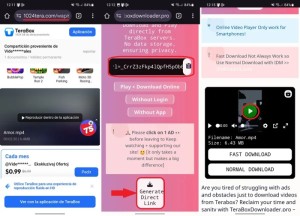Cara Mengcopy Di Laptop – Menyalin di laptop merupakan tugas yang umum dilakukan, namun seringkali kita bingung bagaimana melakukannya dengan benar. Artikel ini akan memandu Anda untuk menyalin teks, file, folder, gambar, tautan, dan bahkan data dari perangkat eksternal dengan mudah dan efisien.
Table of Contents
Dengan mengikuti langkah-langkah sederhana dan tips yang diberikan, Anda akan dapat menguasai seni menyalin di laptop dan meningkatkan produktivitas Anda.
Cara Menyalin Teks di Laptop
Menyalin teks di laptop adalah tugas penting yang sering dilakukan saat mengerjakan dokumen, menulis email, atau menjelajahi internet. Ada beberapa metode untuk menyalin teks, tergantung pada preferensi dan situasi Anda.
Menyalin Teks Menggunakan Keyboard
Metode paling umum untuk menyalin teks adalah menggunakan keyboard. Pilih teks yang ingin Anda salin dengan mengklik dan menyeret kursor mouse. Setelah teks dipilih, tekan tombol “Ctrl” + “C” secara bersamaan untuk menyalinnya ke clipboard.
Menyalin Teks Menggunakan Mouse
Anda juga dapat menyalin teks menggunakan mouse. Pilih teks yang ingin Anda salin, lalu klik kanan dan pilih opsi “Salin”. Teks akan disalin ke clipboard.
Membandingkan Metode Menyalin Teks
| Metode | Kelebihan | Kekurangan |
|---|---|---|
| Keyboard | – Cepat dan efisien
|
– Memerlukan menghafal pintasan keyboard |
| Mouse | – Mudah dilakukan
|
– Lebih lambat daripada menggunakan keyboard |
Cara Menyalin File dan Folder di Laptop
Menyalin file dan folder di laptop adalah tugas penting yang sering kita lakukan. Baik itu untuk membuat cadangan, membagikan file, atau mengatur file kita, mengetahui cara menyalin dengan benar dapat menghemat banyak waktu dan kerumitan.
Pada artikel ini, kita akan membahas cara menyalin file dan folder di laptop, termasuk menggunakan pintasan keyboard dan beberapa tips untuk melakukannya secara efisien.
Menggunakan Pintasan Keyboard
Salah satu cara tercepat untuk menyalin file atau folder adalah dengan menggunakan pintasan keyboard. Berikut adalah beberapa pintasan umum:
- Ctrl + C:Salin item yang dipilih.
- Ctrl + V:Tempel item yang disalin.
- Ctrl + X:Potong item yang dipilih (memindahkan dan menyalin).
Langkah-langkah Menyalin File dan Folder
Untuk menyalin file atau folder, ikuti langkah-langkah berikut:
- Pilih file atau folder yang ingin disalin.
- Klik kanan dan pilih “Salin”.
- Buka lokasi tempat Anda ingin menempelkan file atau folder.
- Klik kanan dan pilih “Tempel”.
Tips untuk Menyalin Secara Efisien
- Gunakan pintasan keyboard untuk menghemat waktu.
- Buat folder khusus untuk menyimpan file yang sering disalin.
- Gunakan alat manajemen file untuk mengelola file dan folder dengan mudah.
- Cadangkan file penting secara teratur untuk mencegah kehilangan data.
Cara Menyalin Gambar di Laptop: Cara Mengcopy Di Laptop

Menyalin gambar di laptop itu mudah. Ada beberapa cara untuk melakukannya, tergantung dari mana Anda menyalin gambar.
Menyalin Gambar dari Web
- Klik kanan pada gambar yang ingin disalin.
- Pilih “Salin Gambar” atau “Copy Image”.
Menyalin Gambar dari Aplikasi Lain
Untuk menyalin gambar dari aplikasi lain, seperti Microsoft Word atau Photoshop, Anda dapat menggunakan pintasan keyboard:
- Windows: Ctrl + C
- Mac: Command + C
Cara Menyalin Tautan di Laptop
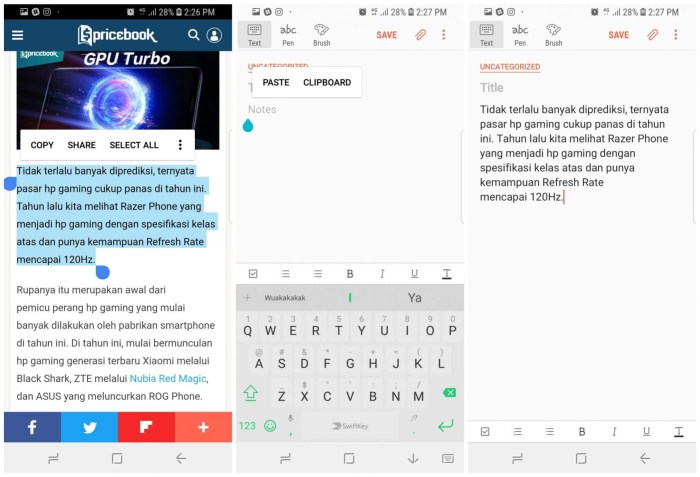
Menyalin tautan di laptop adalah tugas yang umum, tetapi mungkin membingungkan bagi pengguna baru. Artikel ini akan memandu Anda melalui berbagai cara menyalin tautan dari browser web dan dokumen.
Menyalin Tautan dari Browser Web
Untuk menyalin tautan dari browser web, sorot tautan tersebut dengan kursor Anda. Klik kanan tautan dan pilih “Salin” dari menu yang muncul. Tautan sekarang disalin ke clipboard Anda.
Menyalin Tautan dari Dokumen
Menyalin tautan dari dokumen sedikit berbeda. Pertama, Anda perlu memastikan bahwa tautan tersebut diformat sebagai hyperlink. Jika tautan tidak diformat sebagai hyperlink, Anda tidak akan dapat menyalinnya.
Untuk memformat tautan sebagai hyperlink, sorot tautan dan klik tombol “Hyperlink” di bilah alat Anda. Masukkan URL tautan di bidang yang disediakan dan klik “OK”. Tautan sekarang akan diformat sebagai hyperlink dan Anda dapat menyalinnya dengan menyorotnya dan menekan “Ctrl + C” (Windows) atau “Command + C” (Mac).
Berbagi Tautan yang Disalin
Setelah Anda menyalin tautan, Anda dapat membagikannya dengan berbagai cara. Anda dapat:
- Menempelkan tautan ke email atau pesan
- Menempelkan tautan ke dokumen atau presentasi
- Memposting tautan ke media sosial
Cara Menyalin Data dari Perangkat Eksternal
Menyalin data dari perangkat eksternal seperti USB flash drive atau hard drive eksternal adalah tugas umum yang sering dilakukan. Berikut adalah langkah-langkah untuk melakukannya:
Menyalin Data dari USB Flash Drive
1. Masukkan USB flash drive ke port USB yang tersedia di komputer Anda.
2. Komputer akan secara otomatis mendeteksi perangkat dan menampilkannya di File Explorer (Windows) atau Finder (Mac).
3. Buka folder yang berisi file yang ingin Anda salin.
4. Pilih file atau folder yang ingin Anda salin dengan mengkliknya.
5. Klik kanan pada pilihan Anda dan pilih “Salin”.
6. Buka folder tujuan di komputer Anda di mana Anda ingin menyimpan file.
7. Klik kanan di dalam folder dan pilih “Tempel”.
Menyalin Data dari Hard Drive Eksternal, Cara Mengcopy Di Laptop
Proses menyalin data dari hard drive eksternal serupa dengan menyalin data dari USB flash drive. Berikut adalah langkah-langkahnya:
1. Hubungkan hard drive eksternal ke komputer Anda menggunakan kabel yang sesuai.
2. Komputer akan secara otomatis mendeteksi perangkat dan menampilkannya di File Explorer (Windows) atau Finder (Mac).
3. Buka folder yang berisi file yang ingin Anda salin.
4. Pilih file atau folder yang ingin Anda salin dengan mengkliknya.
5. Klik kanan pada pilihan Anda dan pilih “Salin”.
6. Buka folder tujuan di komputer Anda di mana Anda ingin menyimpan file.
7. Klik kanan di dalam folder dan pilih “Tempel”.
Masalah Umum Saat Menyalin Data dari Perangkat Eksternal
Berikut adalah beberapa masalah umum yang mungkin Anda temui saat menyalin data dari perangkat eksternal:
- Perangkat tidak dikenali:Pastikan perangkat terhubung dengan benar ke komputer dan driver yang diperlukan sudah terinstal.
- Kesalahan izin:Pastikan Anda memiliki izin yang cukup untuk membaca dan menyalin file dari perangkat eksternal.
- Ruang penyimpanan tidak cukup:Pastikan ada cukup ruang di komputer Anda untuk menampung file yang disalin.
- File rusak:Jika file yang Anda coba salin rusak, Anda mungkin tidak dapat menyalinnya.
Ulasan Penutup
Dengan memahami berbagai cara menyalin di laptop, Anda dapat menghemat waktu dan tenaga saat mengerjakan tugas-tugas Anda. Ingatlah untuk berlatih secara teratur agar menjadi mahir dan jangan ragu untuk mencari bantuan jika diperlukan.
Kumpulan FAQ
Apakah ada cara cepat untuk menyalin teks?
Ya, Anda dapat menggunakan pintasan keyboard Ctrl+C (Windows) atau Command+C (Mac) untuk menyalin teks yang dipilih.
Bagaimana cara menyalin file atau folder tanpa mouse?
Anda dapat menggunakan pintasan keyboard Ctrl+C (Windows) atau Command+C (Mac) untuk menyalin file atau folder, lalu Ctrl+V (Windows) atau Command+V (Mac) untuk menempelkannya di lokasi baru.